
في بعض الأحيان ، تواجه مشكلة غريبة ليس من الصعب شرحها فحسب ، بل يصعب تصديقها أيضًا. تعد عدم القدرة على حذف التطبيقات على نظام التشغيل iOS 15 إحدى هذه المشكلات التي أزعجت العديد من مستخدمي iPhone في مرحلة ما أو في أخرى. صدقني ، لقد كنت الطرف المتلقي لهذه القضية عدة مرات أيضًا. لذا ، يمكنني أن أتعلق بالإحباط الذي قد تمر به. لحسن الحظ ، هناك بعض النصائح المفيدة لإصلاح مشكلة "لا يمكن حذف التطبيقات على iPhone و iPad". مع أخذ ذلك في الاعتبار ، لنتحدث عن طرق ووسائل حل المشكلة!
10 نصائح لإصلاح مشكلة "لا يمكن حذف التطبيقات على iPhone أو iPad"
إن الفهم الجيد للتطبيقات التي يمكنك / لا يمكنك حذفها على جهاز iOS الخاص بك يمكن أن يضعك في وضع جيد. لذلك ، سيكون من الأفضل أولاً إلقاء نظرة سريعة على تاريخ bloatware على iOS.
ما التطبيقات التي يمكنك / لا يمكنك حذفها على iPhone و iPad؟
تريد كل شركة تقنية أن تتمتع بأكبر قدر ممكن من التحكم في برامجها. وآبل ليست استثناء من هذا التقليد القديم. لهذا السبب يتم تقديم الكثير من bloatware (التطبيقات المضمنة) سواء أردنا ذلك أم لا. لذلك ، إذا عثرت على بعض التطبيقات المضمنة التي بالكاد تستخدمها على جهاز iPhone الخاص بك أو لا تستخدمها أبدًا وتساءلت عن سبب وجودها على جهازك ، فأنت لست وحدك الذي يطرح هذا السؤال الموجود منذ فترة طويلة. بعد كل شيء ، يجب أن يكون لديك الحق المطلق في تحديد التطبيقات التي يجب أو لا يجب أن تكون موجودة على جهاز iPhone الخاص بك.
مع نظام التشغيل iOS 12 والإصدارات الأحدث ، تقدم Apple مزيدًا من الحرية لحذف التطبيقات المدمجة. إذا لم تكن من محبي bloatware ، فستكون سعيدًا بهذه الخطوة.
قائمة تطبيقات الطرف الأول التي يمكنك حذفها على iPhone و iPad
- خرائط
- قياس
- موسيقى
- كتب
- آلة حاسبة
- التقويم
- بوصلة
- جهات الاتصال (ملاحظة: تجدر الإشارة إلى أنه حتى إذا قمت بحذف تطبيق جهات الاتصال ، فستظل معلومات الاتصال الخاصة بك متاحة في تطبيقات أخرى مثل الرسائل والهاتف والرسائل و FaceTime والبريد.)
- وقت المواجه
- الملفات
- الصفحة الرئيسية
- متجر اي تيونز
- بريد
- أخبار
- ملاحظات
- يترجم
- تلفزيون
- المذكرات الصوتية
- راقب
- الجو
- المدونة الصوتية
- تذكير
- الاختصارات
- مخازن
- اللياقه البدنيه
- نصائح
قائمة التطبيقات المضمنة التي لا يمكنك حذفها على جهاز iPhone أو iPad
- الة تصوير
- ساعة حائط
- إعدادات
- متجر التطبيقات
- اوجد
- الصحة
- رسائل
- هاتف
- الصور
إذا كنت لا تزال تستخدم إصدارات أقدم من iOS مثل iOS 10 أو 11 ، فلن يتبقى لك خيار آخر سوى التعايش مع التطبيقات غير المرغوب فيها. لمنع هذه التطبيقات من الظهور في طريقك مرارًا وتكرارًا ، يمكنك إنشاء مجلد تطبيق وتفريغ جميع تطبيقات الطرف الأول غير المفيدة هناك.
تعطيل تقييد حذف التطبيق
أول شيء يجب عليك فعله لإصلاح مشكلة "تعذر حذف التطبيقات على iPhone أو iPad" ، هو التأكد من عدم وجود قيود على حذف التطبيقات. ربما تكون قد قيّدت سابقًا حذف التطبيقات على جهازك باستخدام Screen Time ونسيت تعطيله لاحقًا. لذا ، تأكد من أنه لا يعيق طريقك.
- انتقل إلى تطبيق الإعدادات على جهاز iOS أو iPadOS -> مدة استخدام الجهاز -> قيود الخصوصية والمحتوى .
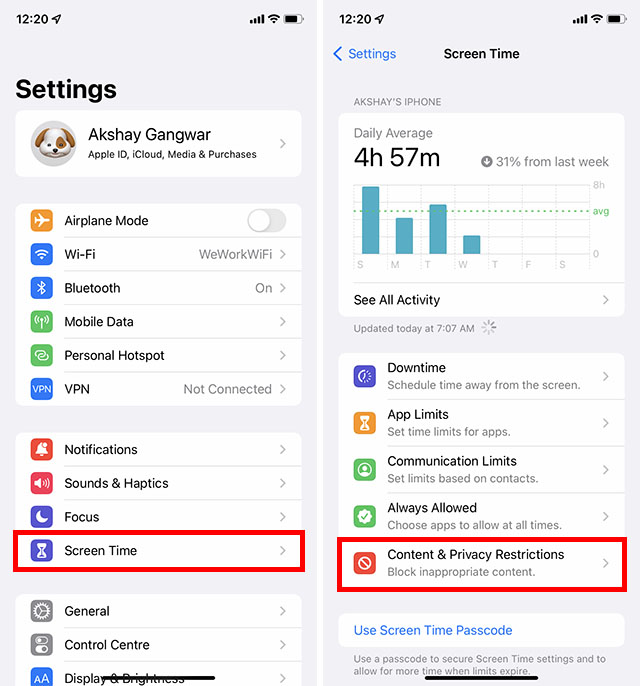
- الآن ، انقر فوق مشتريات iTunes & App Store وأدخل رمز مرور وقت الشاشة.
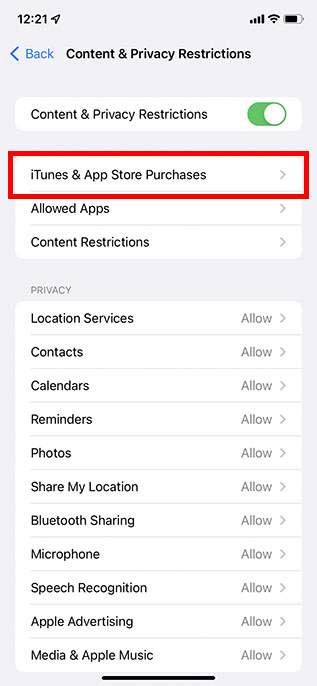
- الآن ، انقر فوق حذف التطبيقات وحدد السماح .
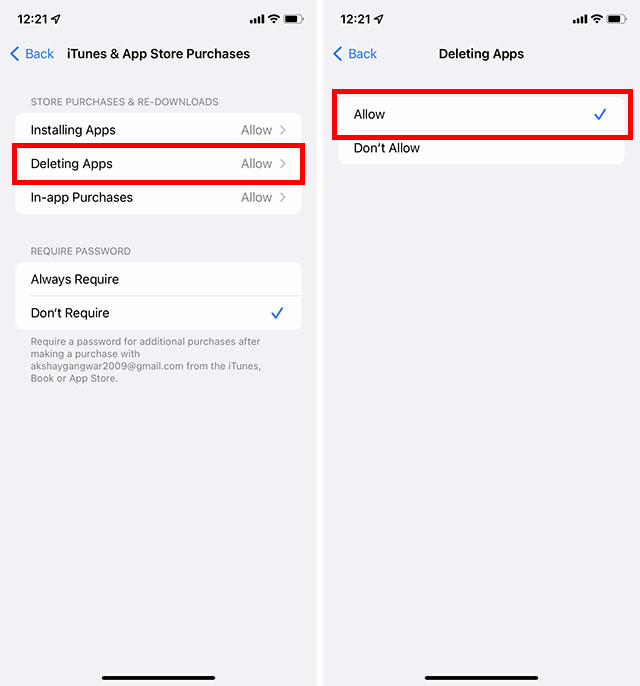
بعد ذلك ، توجه إلى الشاشة الرئيسية ثم حاول حذف أي تطبيق للتحقق مما إذا كانت المشكلة قد اختفت. على الأرجح ، يجب أن تحل المشكلة.
حذف التطبيقات من الشاشة الرئيسية ومكتبة التطبيقات
تختلف عملية حذف التطبيقات على الشاشة الرئيسية ومكتبة التطبيقات قليلاً. إذا كنت جديدًا على نظام Apple البيئي ، فقد تشعر بالارتباك قليلاً.
حذف التطبيقات على الشاشة الرئيسية
- المس مع الاستمرار رمز التطبيق الذي ترغب في حذفه -> إزالة التطبيق -> حذف التطبيق. أخيرًا ، انقر فوق حذف في القائمة المنبثقة للتأكيد.
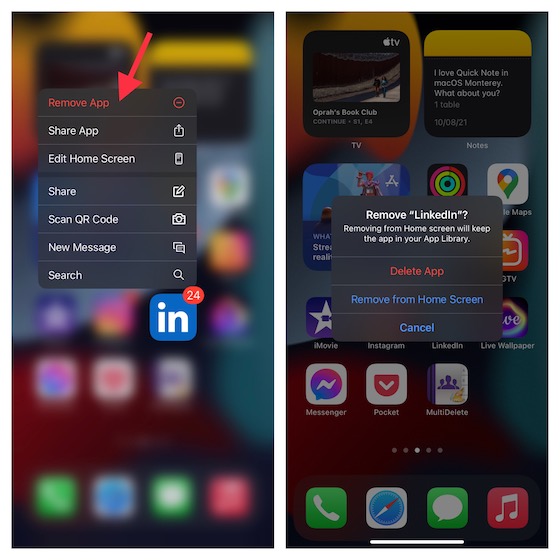
حذف التطبيقات من مكتبة التطبيقات
- توجه إلى التطبيق الذي تريد حذفه -> المس مع الاستمرار رمز التطبيق -> حذف التطبيق -> حذف.
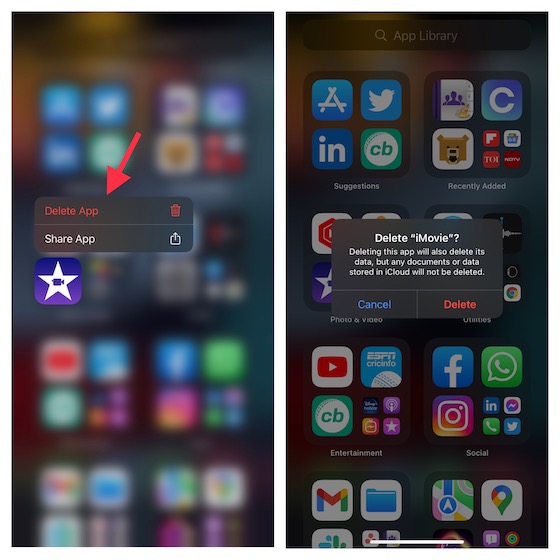
حذف التطبيقات بشكل أسرع على iPhone و iPad
هناك طريقة رائعة لحذف تطبيقات متعددة بشكل أسرع على أجهزة iOS و iPadOS. احفظ هذا الاختراق الأنيق للأوقات التي ترغب فيها في حذف العديد من التطبيقات دون إضاعة الكثير من الوقت.
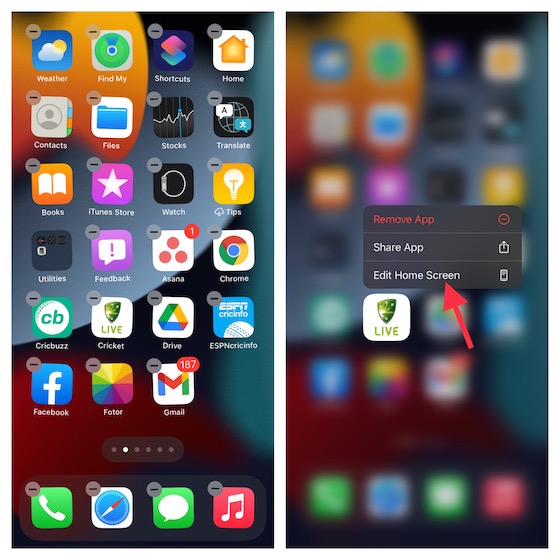
- المس مع الاستمرار رمز التطبيق ثم اختر تحرير الشاشة الرئيسية في القائمة السياقية. الآن ، ستبدأ جميع التطبيقات الموجودة على جهازك في الاهتزاز وستظهر زر إزالة "-" .
- ببساطة ، اضغط على الزر "-" -> حذف التطبيق وانتهى الأمر !
فرض إعادة تشغيل جهاز iPhone أو iPad
عند التعامل مع مشكلات غريبة أو غير متوقعة ، أتأكد من تجربة خدعة إعادة الضبط الثابتة. لحسن الحظ ، أنقذتني كثيرًا. لذلك ، أود أن أذكرك بفعالية هذا الاختراق وأقترح عليك أيضًا تجربته.
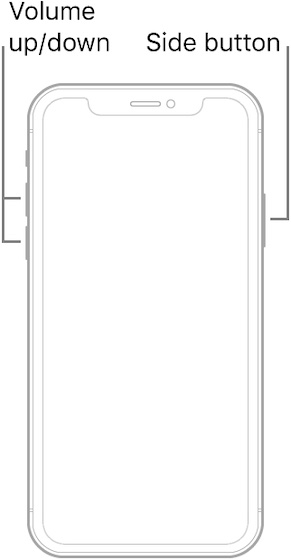
- على iPhone 8 أو أحدث و iPad بدون زر الصفحة الرئيسية: اضغط على زر رفع الصوت وحرره بسرعة. ثم اضغط على زر خفض الصوت وحرره بسرعة. بعد ذلك ، اضغط مع الاستمرار على الزر الجانبي / العلوي حتى يظهر شعار Apple على الشاشة.
- على iPhone 7/7 Plus: اضغط مع الاستمرار على زر خفض الصوت والزر الجانبي مرة واحدة حتى يظهر شعار Apple على الشاشة.
- على iPhone 6s أو الإصدارات الأقدم أو iPad المزود بزر الصفحة الرئيسية: اضغط مع الاستمرار على زر الصفحة الرئيسية والزر الجانبي / العلوي حتى ترى شعار Apple على الشاشة.
ضبط 3D Touch / Haptic Touch Senstivity
يوجد خيار مدفون قليلاً في إعدادات إمكانية الوصول لضبط حساسية اللمس ثلاثي الأبعاد / اللمس اللمسي. إذا كنت غير قادر على إظهار القائمة السياقية التي تنبثق عند الضغط لفترة طويلة على أيقونة التطبيق ، فقد يعمل ضبط حساسية 3D أو Haptic Touch في حل المشكلة.
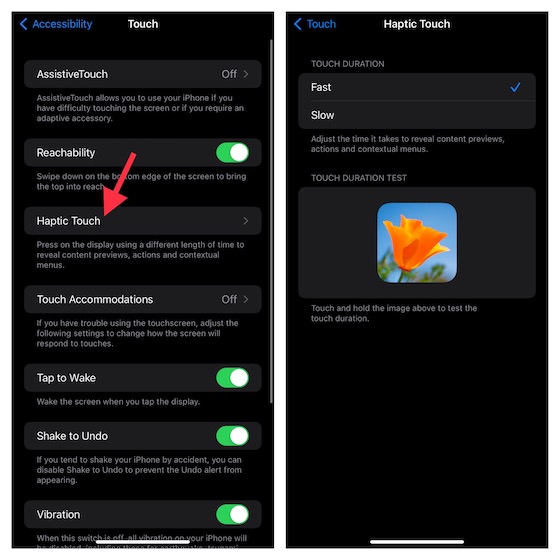
- انتقل إلى تطبيق الإعدادات على جهاز iPhone الخاص بك -> إمكانية الوصول -> اللمس -> 3D / Haptic Touch (حسب طراز iPhone لديك). الآن ، اختر خيار Fast أو Slow .
- بعد ذلك ، المس الصورة على الشاشة مع الاستمرار لاختبار مدة اللمس.
هل تحاول حذف تطبيق لا يزال قيد التنزيل؟ إلغاء التنزيل بدلاً من ذلك
إذا كنت تحاول حذف تطبيق يتم تنزيله حاليًا ، فقم بإلغاء التنزيل بدلاً من ذلك. سترى "جارٍ التحميل" / "الانتظار" أسفل التطبيق إذا كان التنزيل لا يزال قيد التقدم. وعندما تضغط طويلاً على أيقونة التطبيق في التطبيق ، فإن خيار الحذف سيكون مفقودًا. إذا كنت لا تريد تنزيل التطبيق ، فحدد "إلغاء التنزيل" في القائمة السياقية للتخلص منه.
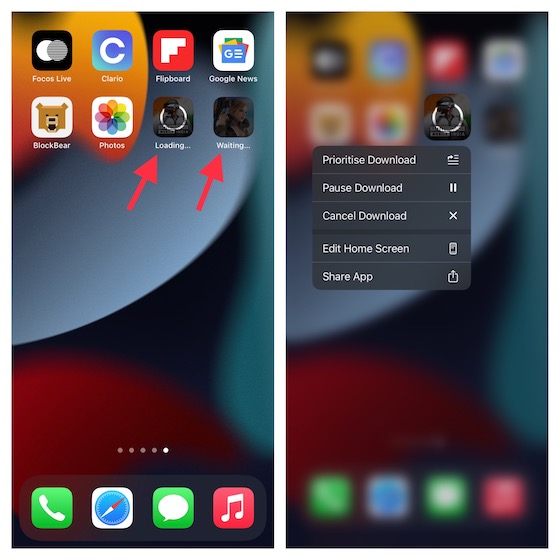
حذف التطبيقات من تطبيق الإعدادات
قد لا يدرك العديد من الأشخاص حقيقة أن نظام iOS يقدم أيضًا طريقة بسيطة جدًا لحذف التطبيقات مباشرة من تطبيق الإعدادات. يمكنك التمرير عبر جميع التطبيقات المثبتة على جهازك ، ومعرفة مقدار التخزين الذي استهلكه كل واحد منهم ، واختيار حذف التطبيقات التي لم تعد بحاجة إليها.
ربما يكون أفضل جزء في هذه الطريقة هو أنها تسمح لك بحذف التطبيقات مع المستندات والبيانات المرتبطة بها ، والتي يمكن أن تكون مفيدة جدًا للأوقات التي تريد فيها إلغاء فوضى جهازك .
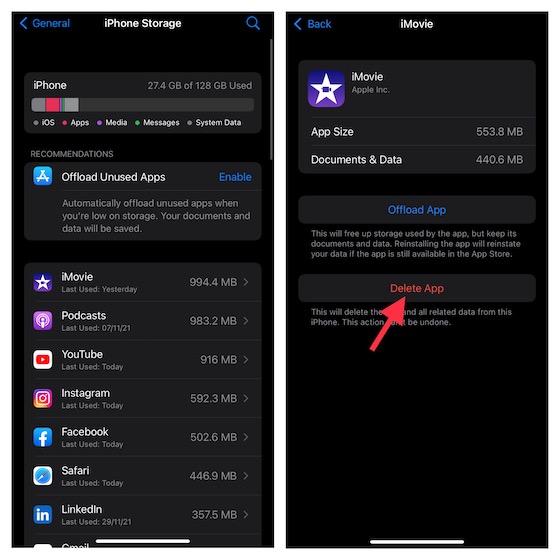
- افتح تطبيق الإعدادات -> عام -> تخزين iPhone / iPad -> الآن ، ابحث عن التطبيق الذي تريد حذفه وانقر عليه. بعد ذلك ، اضغط على حذف التطبيق وقم بتأكيد الإجراء.
تحديث البرنامج
إذا كان حذف التطبيق لا يزال لا يعمل ، فحاول تحديث البرنامج . على الرغم من أنك قد لا تضطر إلى الوصول إلى هذا الحد في الظروف العادية ، إلا أن المشكلات التي يتعذر تفسيرها ليست جديدة على نظام التشغيل iOS.
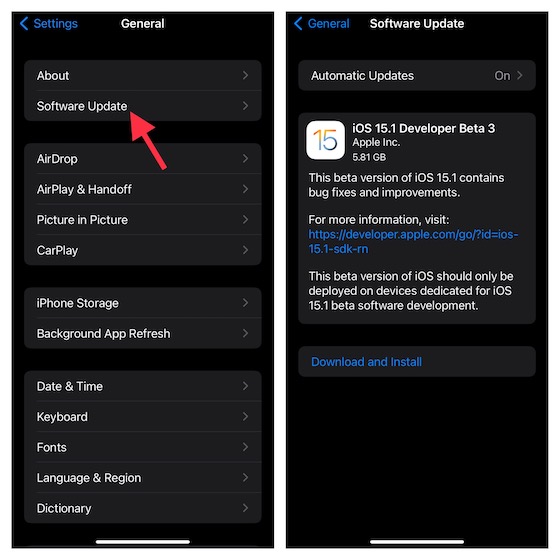
- تعمق في تطبيق الإعدادات على جهاز iPhone أو iPad -> عام -> تحديث البرنامج . الآن ، اسمح لنظام iOS بالتحقق من التحديث المتاح. إذا كان هناك أي تحديث متاح ، فابحث عنه على الفور.
قم بتسجيل الخروج من معرف Apple وإعادة تسجيل الدخول
لا يوجد حل حتى الآن؟ لا تهتم ، سنقوم الآن بتسجيل الخروج من معرف Apple وإعادة تسجيل الدخول. نظرًا لأنها طريقة آمنة ، فلا داعي للقلق بشأن فقد أي وسائط أو بيانات.
- افتح تطبيق الإعدادات على جهازك -> شعار Apple ID في أعلى المنتصف. الآن ، قم بالتمرير لأسفل وانقر فوق تسجيل الخروج. الآن ، ستمنحك iOS خيار الاحتفاظ بنسخة من البيانات المهمة مثل التقويم وجهات الاتصال وما إلى ذلك.
- لمزيد من الأمان ، قم بتشغيل مفاتيح التبديل لكل خيار قبل تسجيل الخروج من معرف Apple. بعد ذلك ، قم بتسجيل الدخول مرة أخرى باستخدام معرف Apple وكلمة المرور.
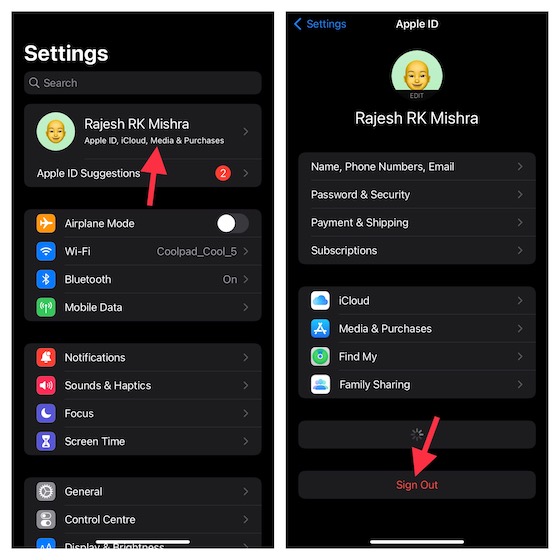
امسح كل الاعدادت
يشبه إعادة ضبط المصنع حلاً نوويًا مفيدًا لإصلاح مشكلات iOS المعقدة . لذلك ، إذا كنت لا تزال غير قادر على حذف التطبيقات على جهاز iOS الخاص بك ، فلا يجب أن تفشل في تجربتها. ضع في اعتبارك أنه يمحو الإعدادات الحالية بالكامل ، ويعيد كل شيء من Wi-Fi إلى VPN إلى حالة نظيفة. ومع ذلك ، فإنه لا يضر الوسائط والبيانات الخاصة بك.
- في نظام التشغيل iOS 15 أو إصدار أحدث: انتقل إلى تطبيق الإعدادات على جهاز iPhone / iPad -> عام -> نقل أو إعادة تعيين iPhone / iPad -> إعادة تعيين -> إعادة تعيين جميع الإعدادات.
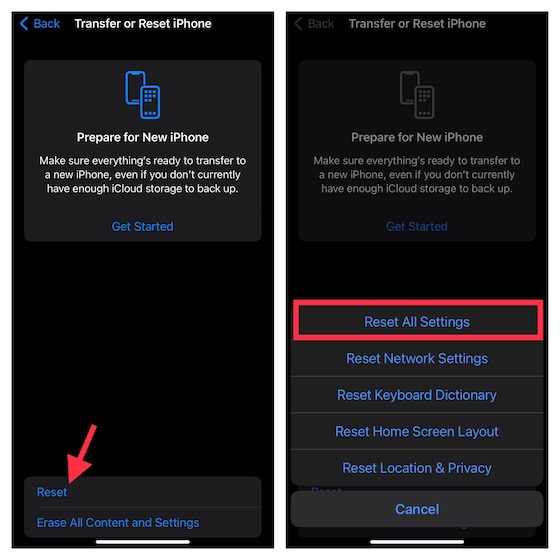
- في نظام التشغيل iOS 14 أو إصدار أقدم: توجه إلى تطبيق الإعدادات على جهازك -> عام -> إعادة تعيين -> إعادة تعيين جميع الإعدادات.
تم إصلاح مشكلة "لا يمكن حذف التطبيقات على iPhone"
هذا كل ما في الامر! مع وجود العديد من الحلول الموثوقة ، لا أعتقد أن المشكلة لا تزال قائمة على جهازك. كما ذكر أعلاه ، من المرجح أن تحل المشكلة من خلال الاهتمام بإعداد حذف التطبيق. إذا لم يساعد ذلك ، فإن إعادة الضبط إلى إعدادات المصنع والقدرة على حذف التطبيقات من تطبيق الإعدادات هي نصائح أخرى موثوقة يمكنك محاولة حل المشكلة. على أي حال ، أي من هذه الاختراقات ساعدك في إصلاح مشكلة حذف التطبيق على جهاز iOS الخاص بك؟ تأكد من إخبارنا بتعليقاتك.
